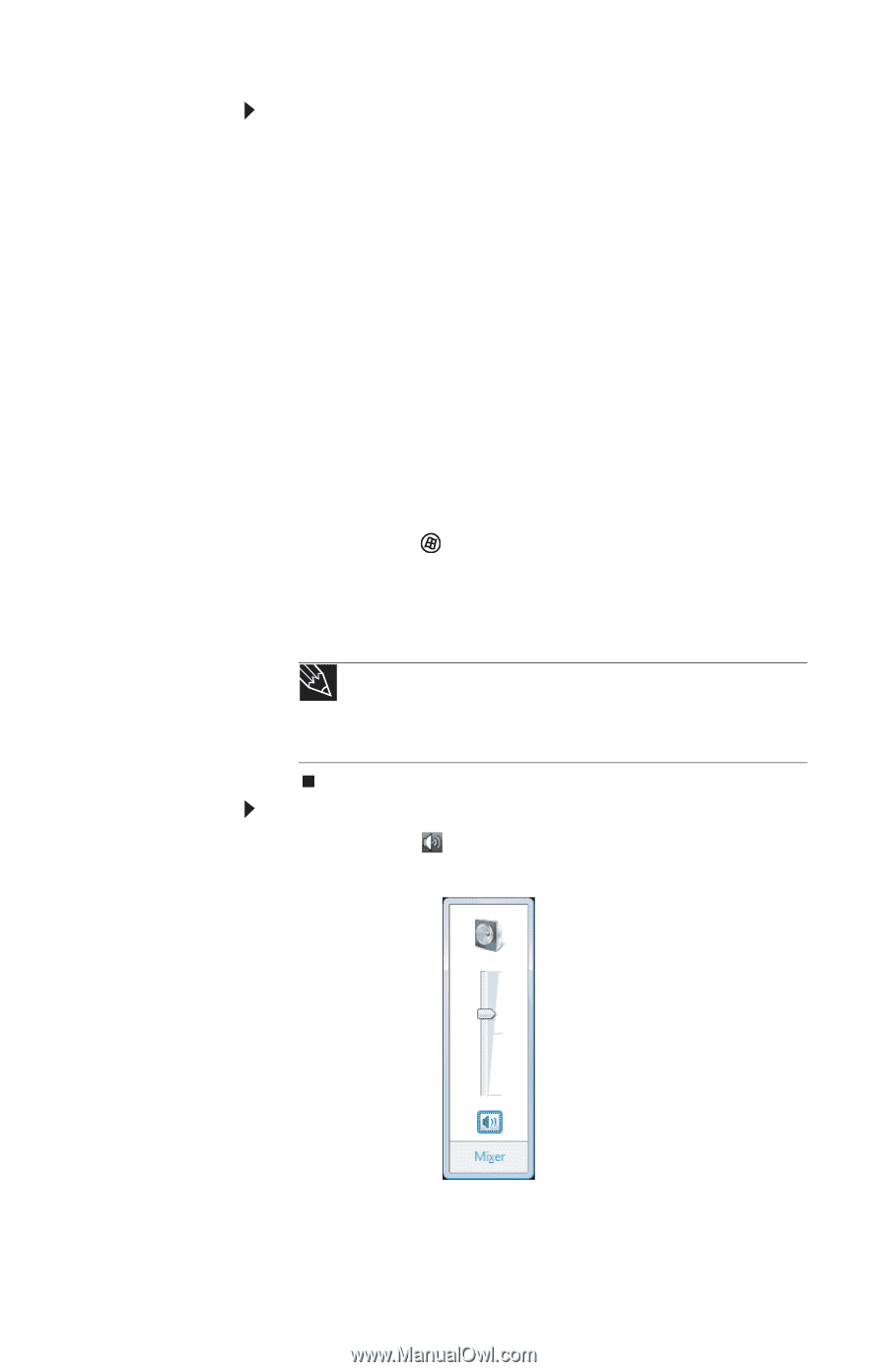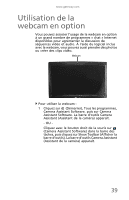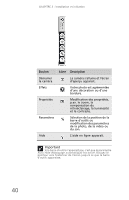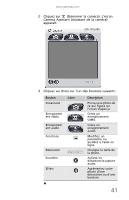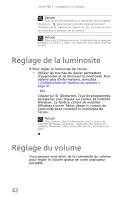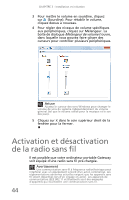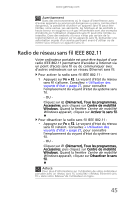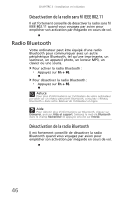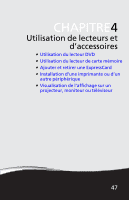Gateway MD73 MUWA200011 - Gateway Notebook Reference Guide with eRecovery (Can - Page 51
Centre de mobilité, Windows
 |
View all Gateway MD73 manuals
Add to My Manuals
Save this manual to your list of manuals |
Page 51 highlights
www.gateway.com Pour régler le volume global à l'aide des commandes : • Si vous utilisez des haut-parleurs externes, tournez le bouton à l'avant des haut-parleurs. - OU Utilisez les boutons de mise en sourdine et de contrôle du volume sur le clavier. Pour obtenir plus d'informations, consultez « Combinaisons de touches du système » page 31. - OU Utilisez le bouton de mise en sourdine et le contrôle du volume capacitif sur le panneau multimédia en option. Pour obtenir plus d'informations, consultez « Utilisation du panneau multimédia en option » page 37. - OU Cliquez sur (Démarrer), Tous les programmes, Accessoires, puis cliquez sur Centre de mobilité Windows. La fenêtre Centre de mobilité Windows s'ouvre. Faites glisser le curseur de volume jusqu'à obtention du volume désiré. Astuce Pour obtenir plus d'informations sur le Centre de mobilité Windows, consultez « Utilisation du Centre de mobilité Windows » dans votre Manuel de l'utilisateur en ligne. Pour régler le volume à partir de Windows : 1 Cliquez sur (Volume) dans la barre des tâches. Le curseur de commande du volume s'ouvre. 2 Cliquez et glissez le curseur vers le haut pour augmenter le volume et vers le bas pour baisser le volume. 43